Postup upgradu centra IoT
Jak se vaše řešení IoT rozrůstá, Azure IoT Hub je připravená vám pomoct se škálováním. Azure IoT Hub nabízí dvě úrovně, Basic (B) a Standard (S), aby vyhovovaly zákazníkům, kteří chtějí používat různé funkce. V každé vrstvě jsou tři velikosti (1, 2 a 3), které určují počet zpráv, které se dají každý den odeslat.
Pokud máte více zařízení a potřebujete více funkcí, existují tři způsoby, jak upravit centrum IoT tak, aby vyhovovalo vašim potřebám:
Přidejte jednotky v rámci centra IoT, abyste zvýšili denní limit zpráv pro toto centrum. Například každá další jednotka v centru IoT B1 umožňuje dalších 400 000 zpráv za den.
Změňte velikost centra IoT. Například migrujte centrum z úrovně B1 na úroveň B2, abyste zvýšili počet zpráv, které každá jednotka může za den podporovat, z 400 000 na 6 milionů. K oběma těmto změnám může dojít bez přerušení existujících operací.
Upgradujte na vyšší úroveň. Například upgradujte centrum z úrovně B1 na úroveň S1, abyste mohli získat přístup k pokročilým funkcím se stejnou kapacitou zasílání zpráv.
Upozornění
Pomocí naší funkce upgradu nemůžete upgradovat z bezplatného centra na placené centrum. Musíte vytvořit placené centrum a migrovat konfigurace a zařízení z centra Free do placeného centra. Tento proces je zdokumentován v tématu Postup migrace centra IoT.
Tip
Když upgradujete IoT Hub na vyšší úroveň, můžou se některé zprávy na krátkou dobu přijímat mimo pořadí. Pokud vaše obchodní logika závisí na pořadí zpráv, doporučujeme upgradovat mimo pracovní dobu.
Pokud chcete downgradovat centrum IoT, můžete odebrat jednotky a zmenšit velikost centra IoT, ale nemůžete downgradovat na nižší úroveň. Můžete například přejít z úrovně S2 na úroveň S1, ale ne z úrovně S2 na úroveň B1. Pro službu IoT Hub je možné zvolit pouze jeden typ IoT Hub edice v rámci jedné vrstvy. Můžete například vytvořit centrum IoT s více jednotkami S1. Nemůžete ale vytvořit centrum IoT s kombinací jednotek z různých edic, jako jsou S1 a B3 nebo S1 a S2.
Tyto příklady vám mají pomoct pochopit, jak upravit centrum IoT s tím, jak se vaše řešení mění. Konkrétní informace o možnostech jednotlivých úrovní byste měli vždy uvést Azure IoT Hub cenách.
Upgrade stávajícího centra IoT
Pokud chcete upgradovat existující centrum IoT, můžete to udělat z Azure Portal.
Přihlaste se k Azure Portal a přejděte do centra IoT.
V navigační nabídce vyberte Ceny a škálování .
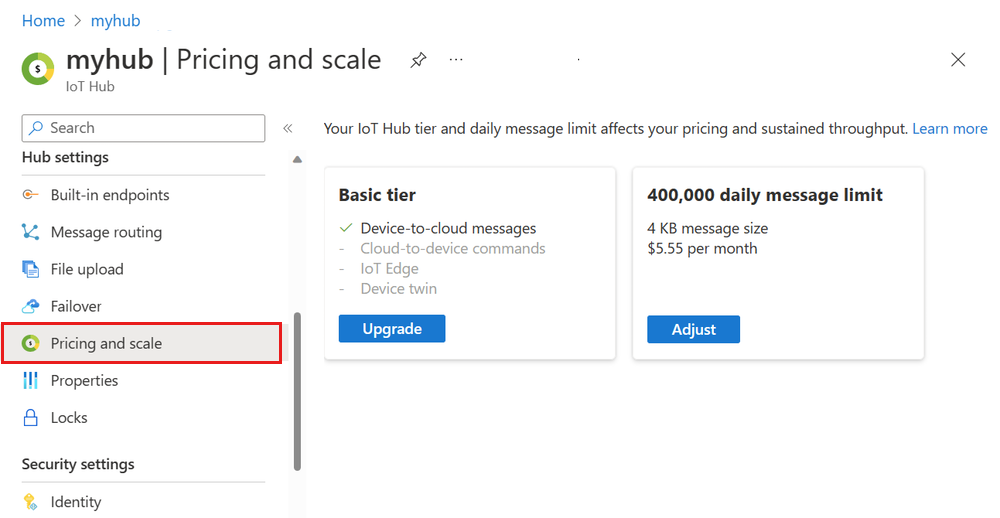
Pokud chcete upgradovat úroveň centra, vyberte na dlaždici vrstvy možnost Upgradovat . Můžete upgradovat jenom z úrovně Basic na úroveň Standard. Úroveň bezplatného nebo standardního centra nemůžete změnit.
Pokud chcete změnit velikost nebo jednotky centra, na dlaždici denního limitu zpráv vyberte Upravit .
Na stránce Možnosti zpráv a ceny zvolte nový denní limit zpráv, který chcete použít pro centrum IoT. Nebo pokud chcete zvolit kombinaci konkrétní úrovně a jednotek, vyberte Upřesnit možnosti. Další informace najdete v tématu Volba správného IoT Hub pro vaše řešení.
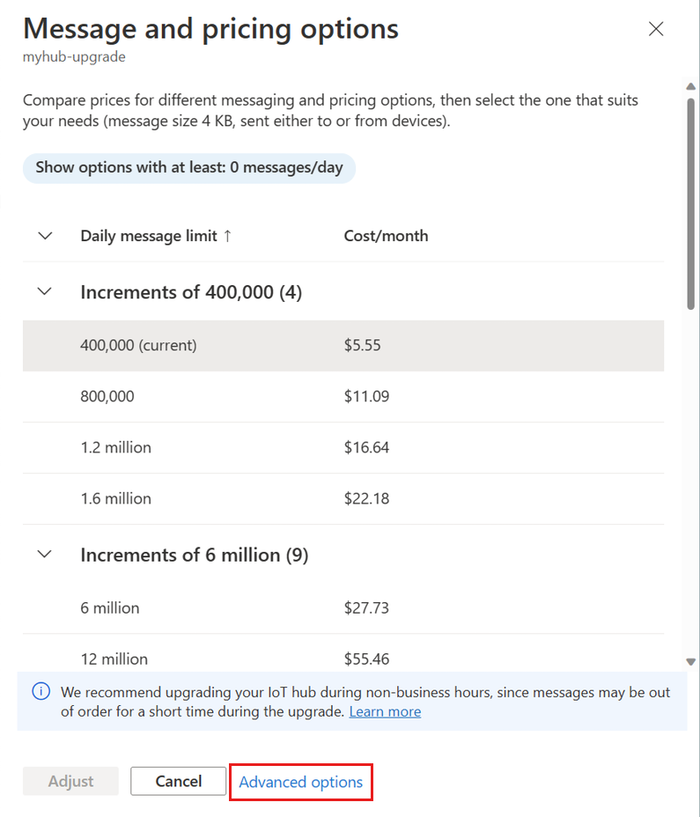
Maximální limit oddílů typu zařízení-cloud pro služby IoT Hub úrovně Basic a Standard je 32. Většina iot hubů potřebuje jenom čtyři oddíly. Počet oddílů zvolíte při vytváření centra IoT. Počet oddílů spojuje zprávy typu zařízení-cloud s počtem současných čtenářů těchto zpráv. Počet oddílů zůstane při migraci z úrovně Basic na úroveň Standard beze změny.
Další kroky
Získejte další podrobnosti o tom, jak zvolit správnou IoT Hub úroveň.